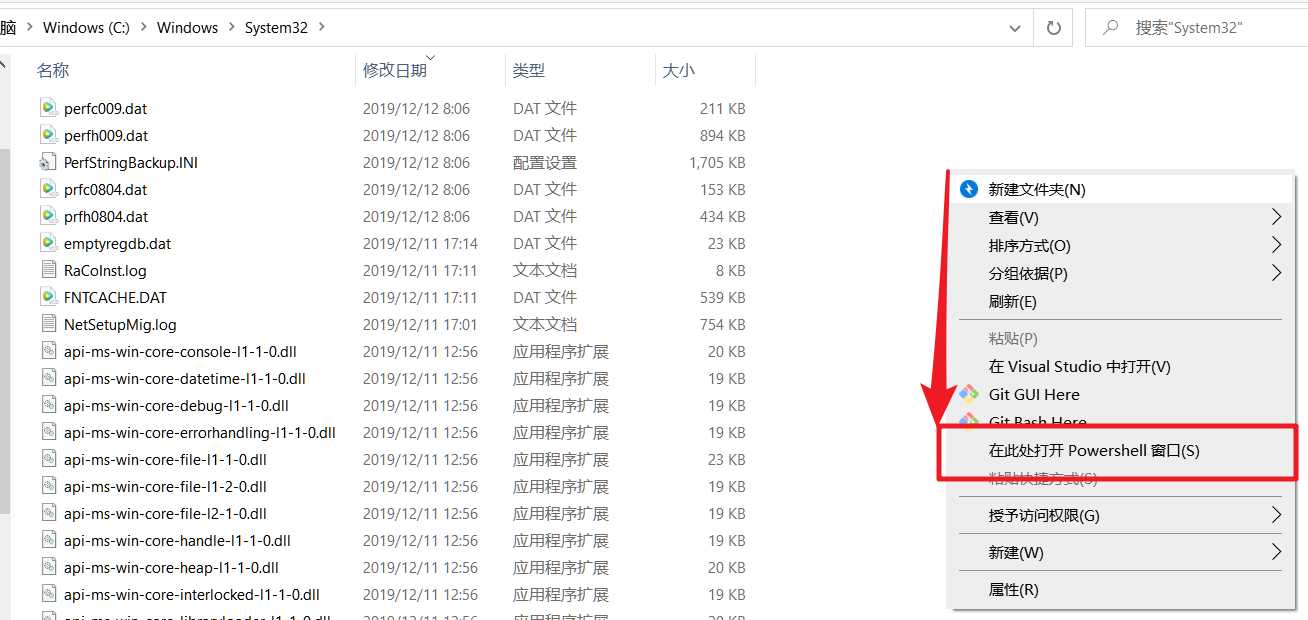无限重启:windows更新之后,在输入密码页面无限重启进入不了系统
Posted yjzjzqa
tags:
篇首语:本文由小常识网(cha138.com)小编为大家整理,主要介绍了无限重启:windows更新之后,在输入密码页面无限重启进入不了系统相关的知识,希望对你有一定的参考价值。
解决办法:windows更新之后,在输入密码页面无限重启
总体思路:进入安全模式(如何进入,下文将讲述) --> 点击疑难解答 --> 点击高级选项 --> 点击启动设置 --> 重启 之后就可以正常输入密码进入安全模式 --> 重新配置
1、进入安全模式
第一种(推荐):在输入密码的界面,按住shift键,然后点击屏幕右下角的重启按钮,重启之后会自动进入安全模式。
第二种:重启电脑,然后再出现logo的时候,疯狂按F8即可进入安全模式。(有些电脑没有用)
第三种(百分百成功进入安全模式)在开机的时候(也就是出现logo的时候),一直按住电源键,硬性关机,然后再重复此步骤,大概第三次就可以进入安全模式了。
2、点击疑难解答 --> 点击高级选项 --> 点击启动设置 --> 重启 之后就可以正常输入密码进入安全模式
3、进入系统之后,配置
- 进入“此电脑”的C盘 --> 找到windows文件夹 双击进入 --> 找到system32文件夹 双击进入 --> 然后在空白处 按住shift后鼠标右击,在弹出的窗口中选中 Powershell(如果进入之后没有出现光标的话 按一下空格键)
- 输入: netsh winsock reset catalog
- 然后他会提示:“成功重置winsock目录,你必须重新启动电脑才能完成重置”,然后重启一下,就可以输入密码进入系统了!
如果觉得有用的话就帮忙点一个赞呀
以上是关于无限重启:windows更新之后,在输入密码页面无限重启进入不了系统的主要内容,如果未能解决你的问题,请参考以下文章